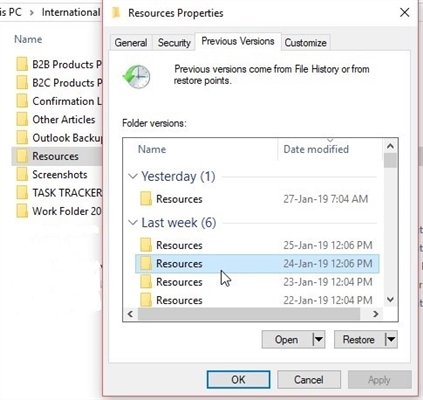Bi kesane, bi ramana min, ji bo xaniyê ruterên Wi-Fi bikar tînin ASUS ji modelên din çêtir e. Vê rêberê dê li ser ka meriv çawa ASUS RT-G32 mîheng bikire - yek ji routerên wireless yên herî gelemperî yên vê brandê. Mîhengên routerê ji bo Rostelecom û Beeline dê bêne hesibandin.

Router Wi-Fi ASUS RT-G32
Amade kirin ku were danîn
Ji bo destpêkan, ez bi tundî pêşniyar dikim ku nûvekirina firmware-ya herî nû ya ji bo routerê ASUS RT-G32-ê ji malpera fermî dakêşin. Di vê demê de ev firmware 7.0.1.26 - ew bi nuwazeyên cihêreng ên xebatê yên di nav torên peydakirên Internetnternetê yên Rûsyayê de adapteyî ye.
Ji bo dakêşandina firmware, biçin rûpelê ASUS RT-G32 li ser malpera pargîdaniya - //ru.asus.com/Networks/Wireless_Routers/RTG32_vB1/. Dûv tiştê "Daxistin" hilbijêrin, bersiva pirsê di derbarê pergala xebitandina xwe de bikin û pelê firmware 7.0.1.26 di beşa "Nermalavê" de bişkojka "Global" bitikînin.
Her weha, berî ku dest bi danasîna routerê bikin, ez pêşniyar dikim ku verast bikin ku pîvanên rast di taybetmendiyên torê de têne destnîşan kirin. Ji bo ku hûn vê bikin, divê hûn gavên jêrîn bikin:
- Di Windows 8 û Windows 7 de, li ser îkonê girêdana torê ya li milê çepê-rast-bitikîne, "Navenda Torgilokê û Parvekirinê" hilbijêrin, hingê - mîhengên adapterê biguhezînin. Dûv re meselê sêyemîn bibînin
- Di Windows XP de, biçin "Panela Kontrolê" - "Têkelên Torgilokê" û biçin tişta din
- Mafê-li ser îkonê girêdana çalak a li ser torê herêmî bikirtînin û "Taybetmendî" bikirtînin
- Di navnîşa pêkhatên torê yên ku hatine bikar anîn de, "Protokola Protocolnternetê ya 4-ya TCP / IPv4" hilbijêrin û "Taybetmendiyên" bikirtînin.
- Bawer bikin ku vebijarka "Bixweber navnîşek IP-ya xwe bisekine" hatîye danîn, û her weha bixwe serverek DNS bistînin. Heke ne, mîheng biguhezîne.

Mîhengên LAN-ê ji bo veavakirina routerê
Têkeliya Router

Dîtina paşîn a router
Li pişta routerê ASUS RT-G32, hûn ê pênc portê bibînin: yek bi nîşana WAN û çar jî bi LAN. Kabloya pêşkêşkarê Internetnternetê ya xwe têkevin nav porta WAN, û girêdana LAN-yê bi kablikê re bi girêdana karta torê ya komputera xwe ve girêdin. Routerê li navzêka hêzê bikirtînin. Yek nîşeyek girîng: girêdana we ya thatnternetê ya ku we kariye berî ku hûn router li ser komputerê bixwe bikirin nebînin. Ne di dema sazkirinê de, û ne jî piştî ku router bi tevahî hatiye mîheng kirin. Heke di dema sazkirinê de têkildar be, router dê nikaribe pêwendiyek saz bike, û hûn ê şaş bimînin: çima li ser komputerê Internetnternet heye, lê ew bi rêya Wi-Fi ve girêdayî ye, lê ew dibêje ku ew gihîştina Internetnternetê tune (şîroveya herî gelemperî li ser malpera min).
Firmware ASUS RT-G32 nûvekirin
Heya ku hûn bi tevahî komputeran fam nakin, nûvekirina firmware divê hûn netirsin. Pêdivî ye ku ev were kirin û ew ne zehf e. Tenê her gavavêjan bişopînin.
Ger gerokek Internetnternetê bikirtînin û navnîşa 192.168.1.1 di binavê navnîşê de binivîsin, Enter bitikînin. Ji bo ku navek û şîfreyek bixwazin, ji bo ASUS RT-G32 navê bikarhêner û şîfreyê standard binivîsin - admin (di her du waran de). Wekî encamek, hûn ê biçin rûpelê mîhengên routerê Wi-Fi an "panelê admin".

Panelên Mîhengên Router
Di menuya çepê de, "Rêvebir" hilbijêrin, hingê tabê "Nûvekirina Firmware" hilbijêrin. Di warê "Pelê ji bo firmware nû" de, "Vebijêrin" bitikînin û riya pelê ya firmware-ya ku em di destpêkê de dakêşandiye destnîşan bikin (Binêre Amadekirinê ji bo mîhengê). Binêre Bişîne û li bendê bimîne ku nûvekirina firmware. Ew e, ew pêk hat

Firmware ASUS RT-G32 nûvekirin
Piştî bidawîbûna pêvajoya nûvekirina firmware, hûn ê dîsa di "rêveberê" routerê de bibînin (ji we tê xwestin ku ji nû ve têkevinê û şîfreya xwe binivîse), an tiştek dê çênebe. Di vê rewşê de, dîsa biçin 192.168.1.1
Ji bo Rostelecom-ê girêdana PPPoE-ê saz bikin
Ji bo danûstendina girêdana Internetnternetê ya Rostelecom-ê di routerê ASUS RT-G32-ê de, vebijarka WAN-ê di menuê li milê çepê hilbijêrin, paşê pîvanên pêwendiya Internetnternetê destnîşan bikin:
- Cureyê Girêdanê - PPPoE
- Portên IPTV hilbijêrin - erê, ger hûn dixwazin TV bixebitin. Yek an du dergeh hilbijêrin. Thenternet dê nikaribe li ser wan bixebite, lê ew ê mimkun be ku qutiyek set-top ji bo operasyona televîzyona dîjîtal bi wan ve girêdayî bike
- IP bistînin û bi serverên DNS re têkildar bikin - bixweber
- Parametreyên din dikarin bênav bimînin.
- Piştre, navê bikarhêner û şîfreya ku ji hêla Rostelecom ve ji we re hatî peyda kirin binivîse û mîhengan xelas bike. Heke ji we tê xwestin ku zeviya "Navê Mêvandar" dagirin, tiştek bi Latînî têkevin.
- Piştî demek kurt, dê router hewce bike ku pêwendiyek Internetnternetê saz bike û, bixweber, torê dê li ser komputera ku ji hêla mîhengan ve hatî çêkirin hebe.

Damezrandina girêdana PPPoE
Heke her tişt derket û Internetnternet xebitî (ez ji bîra te dikim: hûn ne hewce ne ku hûn pêvekên Rostelecom bi ser komputerê bi xwe dest pê bikin), wê hingê hûn dikarin pêveka cîhê gihîştina wireless-ya Wi-Fi saz bikin.
Têkeliya Beeline L2TP veguherînin
Ji bo ku ji bo Beeline ve girêdana mîheng bikî (ji bîr neke, li ser komputera xwe jî divê bê veqetandin), WAN li çepê di panelê admin ya router-ê de hilbijêrin, dûv re parametreyên jêrîn bicîh bikin:
- Cureya Girêdanê - L2TP
- Portên IPTV hilbijêrin - erê, heke hûn Beeline TV bikar tînin port an du hilbijêrin. Wê hingê hûn hewce ne ku qutiya xweya televîzyonê bi porta bijartî ve girêdin
- Navnîşana IP-ê bistînin û bi DNS ve girêdayî bikin - bixweber
- Username û şîfre - têket û şîfre ji Beeline
- Navnîşa serverê PPTP / L2TP - tp.internet.beeline.ru
- Parametreyên din nayên guhertin. Di Englishngilîzî de tiştek bi navê mêvandar binivîse. Mîhengên hilîne.

Têkeliya L2TP vebigire
Heke her tişt bi awayek rast hate kirin, wê hingê piştî demek kurt, dê routerê ASUS RT-G32 dê li ser torê têkiliyek saz bike û thenternet dê peyde bibe. Hûn dikarin mîhengên vala mîheng bikin.
Sazkirina Wi-Fi li ser ASUS RT-G32
Di menuya panelê ya mîhengan de, "Network Wireless" hilbijêrin û mîhengên li ser tab "General" dagirin:- SSID - navê xala gihana Wi-Fi, hûn ê çawa wê di nav cîranan de nas bikin
- Koda welat - çêtirîn e ku Dewletên Yekbûyî hilbijêrin (mînakî, heke iPad we hebe dibe ku ew bi rengek baş neyê xebitandin, heke RF li wir tê destnîşan kirin)
- Awayê Nasname - WPA2-Kesane
- Mifteya pêş-parvekirî ya WPA - şîfreya xwe ya Wi-Fi (hûn dikarin yek bi xwe çêbikin), bi kêmî ve 8 tîp, Latînî û hejmaran
- Mîhengên bicîh bînin.

Mîhenga ewlehiya Wi-Fi
Ew her tişt e. Naha hûn dikarin biceribînin ku hûn ji tablet, laptop an her tiştê din bi serê xwe bi înternetê ve girêdayî bikin. Pêdivî ye ku her tişt bixebite.
Heke pirsgirêkên we hene, wê hingê ez pêşniyar dikim ku vê gotarê bibînin.